Di WWDC23, Apple mengumumkan peluncuran profil Safari untuk iOS 17, iPadOS 17, dan macOS Sonoma. Profil Safari memungkinkan Anda membuat identitas browser terpisah yang disesuaikan dengan kebutuhan khusus. Jadi, apakah Anda pengguna yang kuat, individu yang sadar akan privasi, atau seseorang yang suka diatur, fitur baru Apple siap membantu Anda. Jika Anda tertarik untuk menggunakan fitur ini, cukup ikuti langkah-langkah yang diuraikan dalam artikel ini!
Pentingnya membuat profil di Safari
Membuat profil di Safari dapat menjadi langkah yang sangat bermanfaat untuk penggunaan pribadi dan profesional.
Hal ini memungkinkan pengguna menyusun profil pengguna pribadi sehingga mereka dapat mempersonalisasi pengalaman menjelajah mereka dengan menyiapkan preferensi yang mereka suka, seperti memblokir atau menghapus cookie, mencegah pop-up , dan mengaktifkan/menonaktifkan JavaScript. Fitur ini ternyata sangat bermanfaat bagi bisnis yang ingin mengontrol akses ke situs tertentu atau meminta karyawan menggunakan pengaturan khusus saat menjelajah. Jika beberapa orang mengoperasikan perangkat atau menjelajahi internet dari ID Apple yang sama, mereka dapat memastikan privasi individu sesuai dengan preferensi mereka. Secara keseluruhan, Profil Safari merampingkan produktivitas dan membantu merapikan lingkungan penelusuran. Profil ini mudah dialihkan tanpa mengorbankan data apa pun.
Jadi, apa pun kasus penggunaannya, pengguna dapat meningkatkan produktivitasnya dan memanfaatkan fitur ini semaksimal mungkin saat menjelajahi internet tanpa mengkhawatirkan privasi.
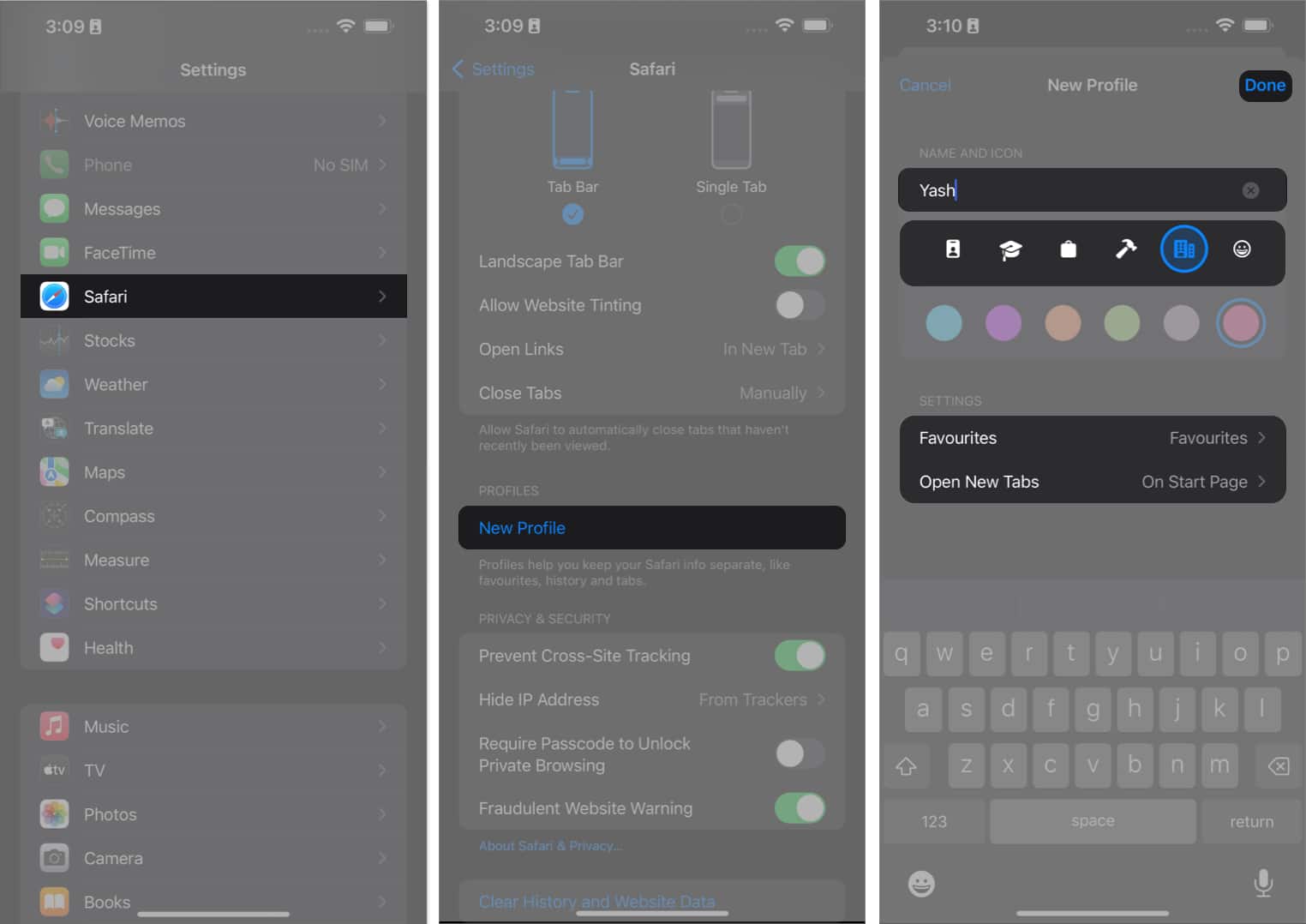
Cara membuat profil Safari di iPhone dan iPad
Luncurkan aplikasi Pengaturan. Gulir ke bawah dan pilih aplikasi Safari . Ketuk Profil Baru yang dikategorikan dalam Profil. Alokasikan Favorit sesuai preferensi Anda. Tetapkan nama, ikon, warna tema, dan setelan lainnya untuk laman mulai untuk tab baru → Pilih Selesai.
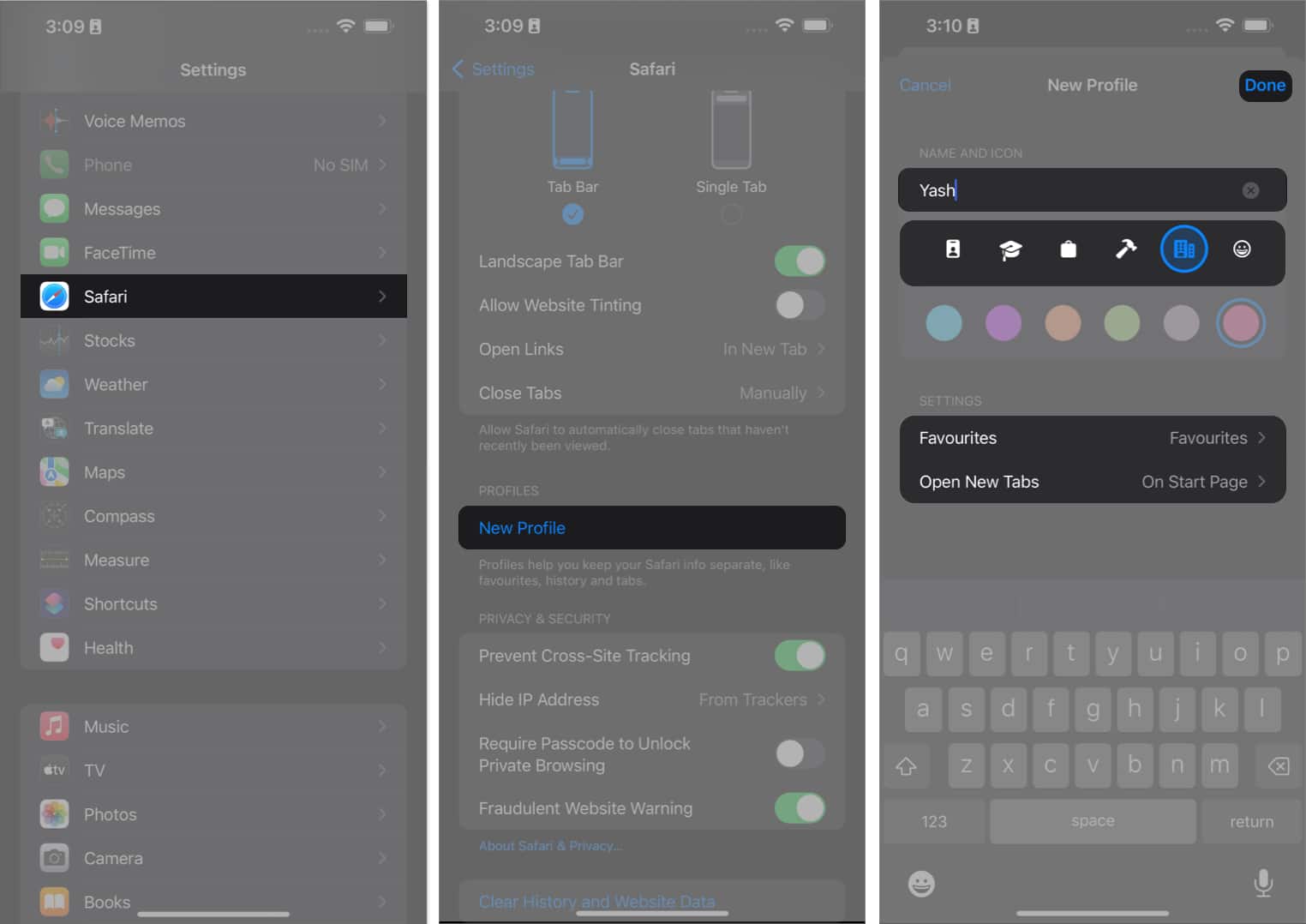
Sekarang, Anda dapat mengakses profil yang dibuat dari bagian PROFIL.
Selain itu, klik Ekstensi untuk memilih ekstensi yang Anda ingin digunakan dengan profil yang Anda buat.
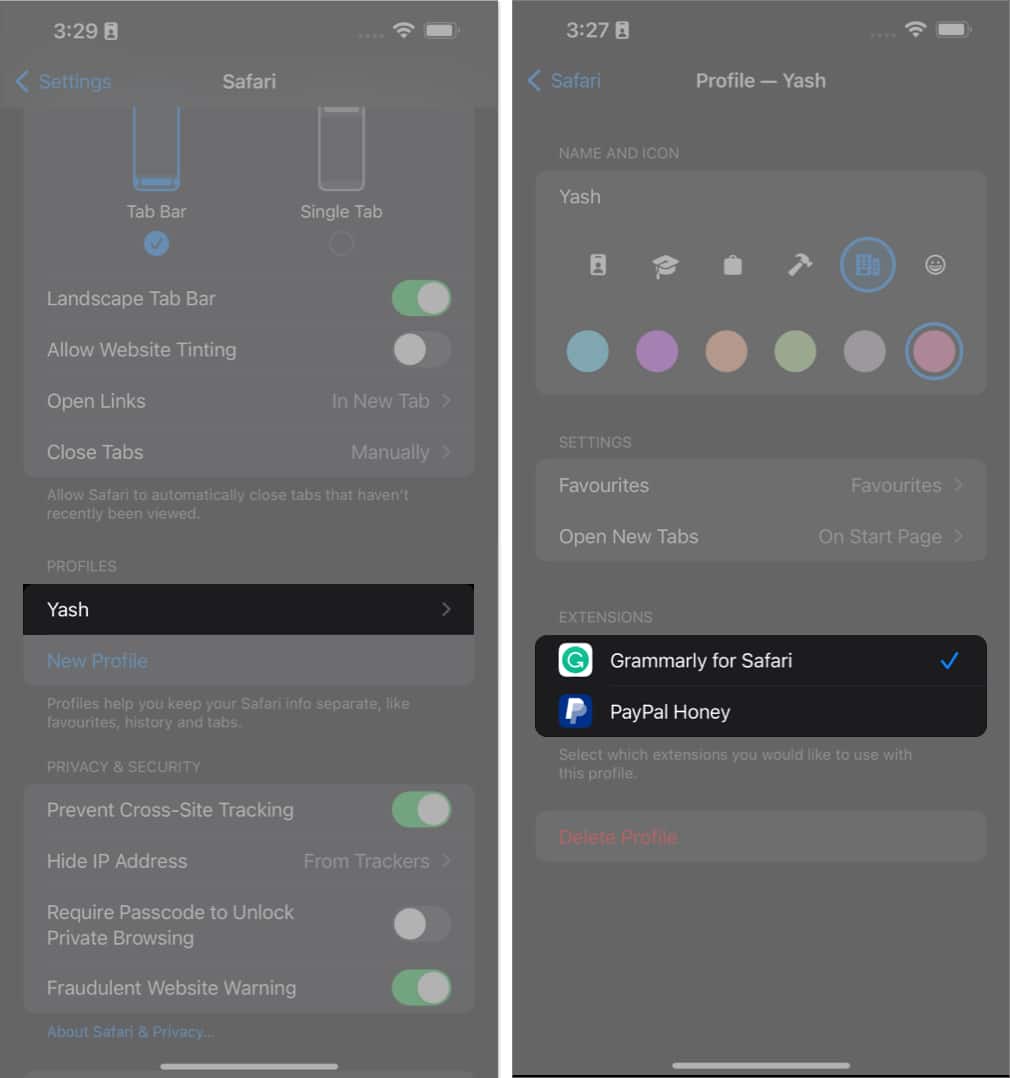
Ganti profil di Safari pada iPhone dan iPad
Luncurkan Safari di iPhone Anda. Pilih ikon Tab → Tekan menu hamburger untuk melanjutkan.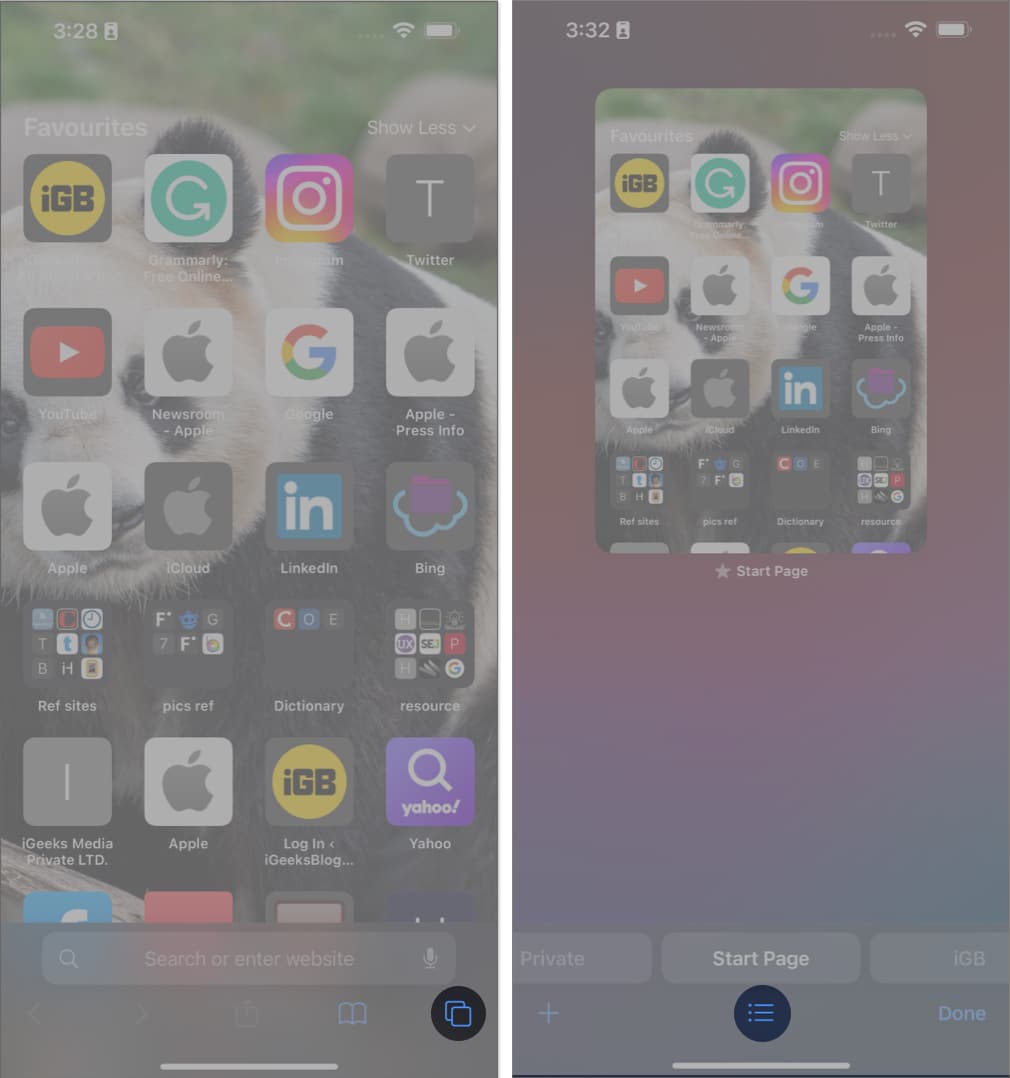 Ketuk ikon Profil → Pilih profil yang ingin Anda gunakan.
Ketuk ikon Profil → Pilih profil yang ingin Anda gunakan.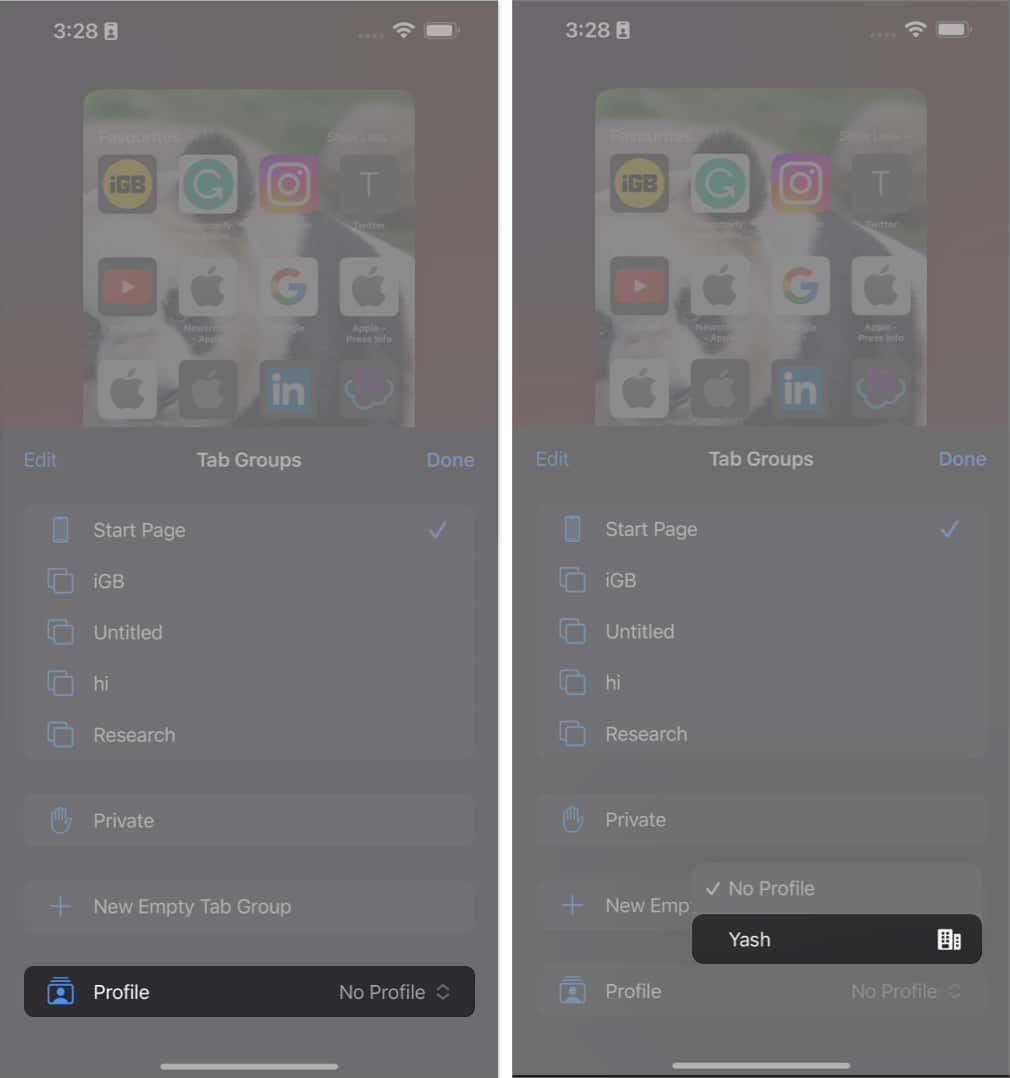
Cara menghapus profil Safari di iPhone dan iPad
Buka aplikasi Pengaturan → Gulir ke bawah dan pilih 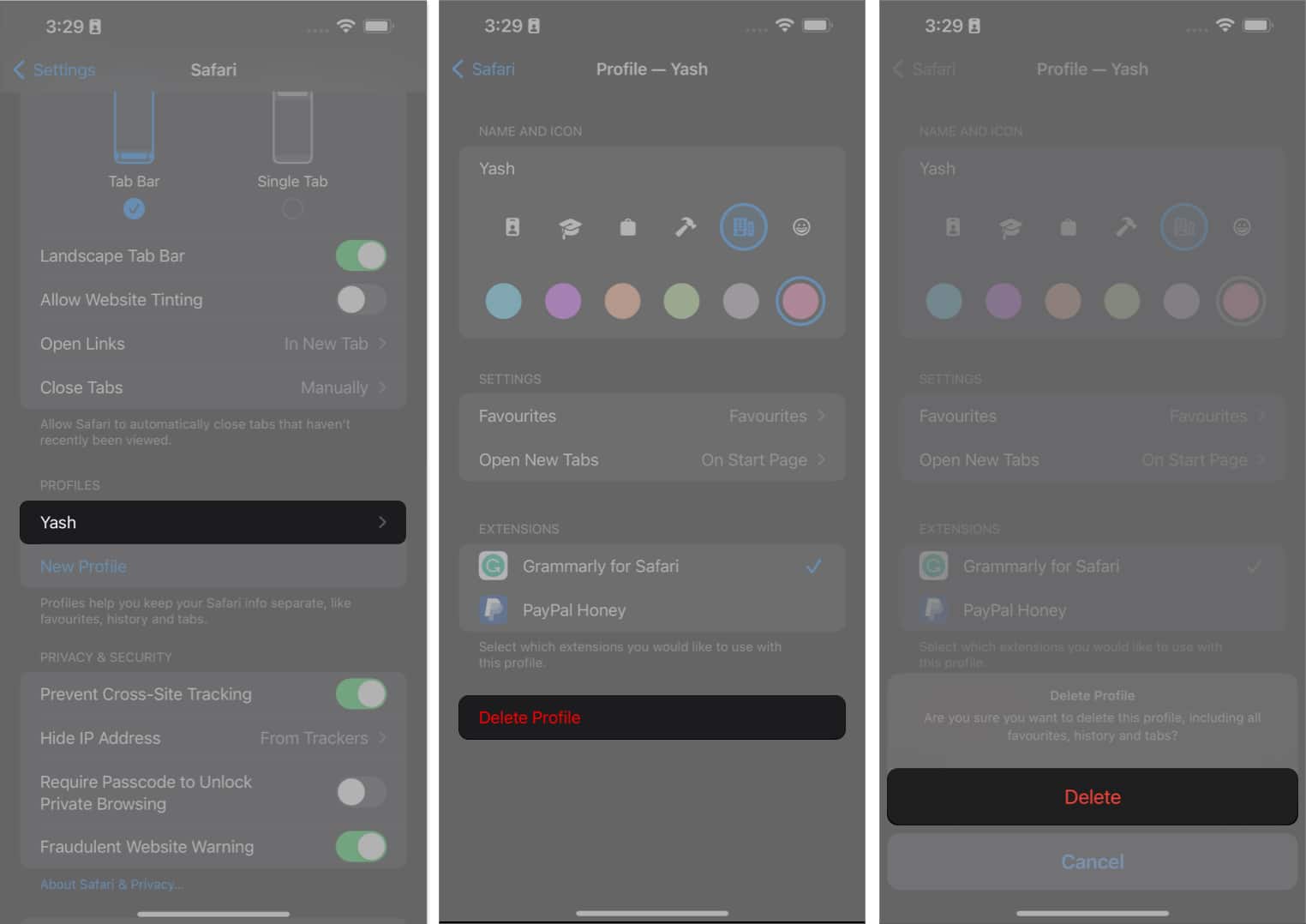
Cara membuat profil Safari di Mac
Luncurkan Safari di Mac Anda. Klik Safari dari bilah menu → Pilih Pengaturan.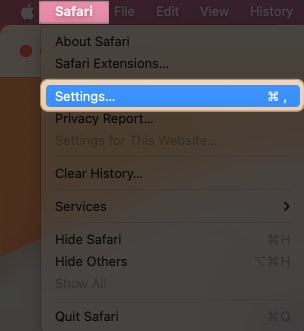 Pilih opsi Profil → Klik Profil Baru.
Pilih opsi Profil → Klik Profil Baru.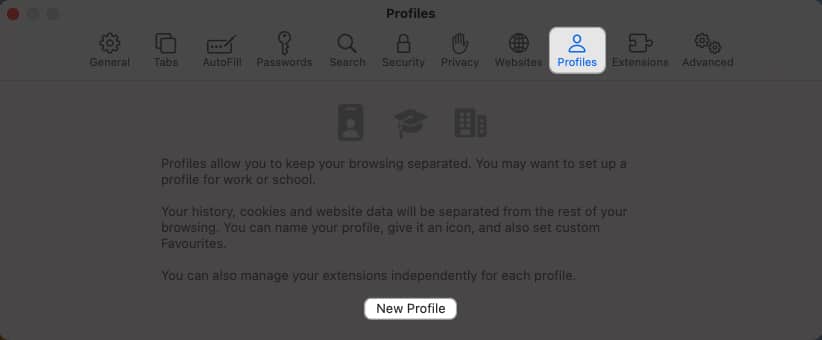 Pilih
Pilih 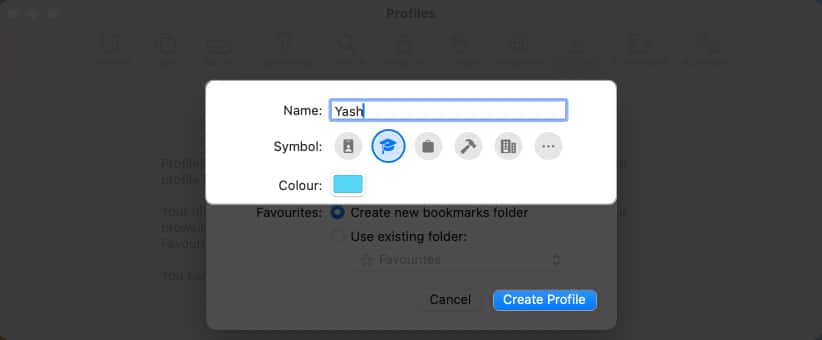 Selanjutnya, Anda dapat “Buat folder bookmark baru” atau “Gunakan folder yang ada.”
Selanjutnya, Anda dapat “Buat folder bookmark baru” atau “Gunakan folder yang ada.” 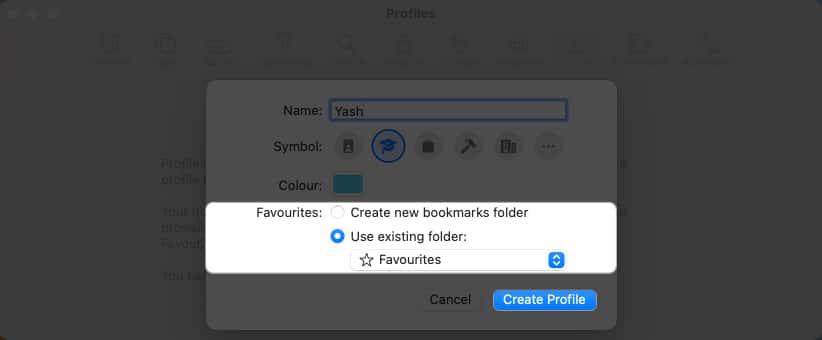 Setelah profil Anda diatur sesuai preferensi Anda, klik Buat Profil.
Setelah profil Anda diatur sesuai preferensi Anda, klik Buat Profil.
Ada beberapa setelan tambahan yang dapat Anda sesuaikan untuk menyelesaikan penyiapan profil Anda.
Anda dapat memutuskan di mana Anda ingin Jendela baru atau Ketuk baru dibuka.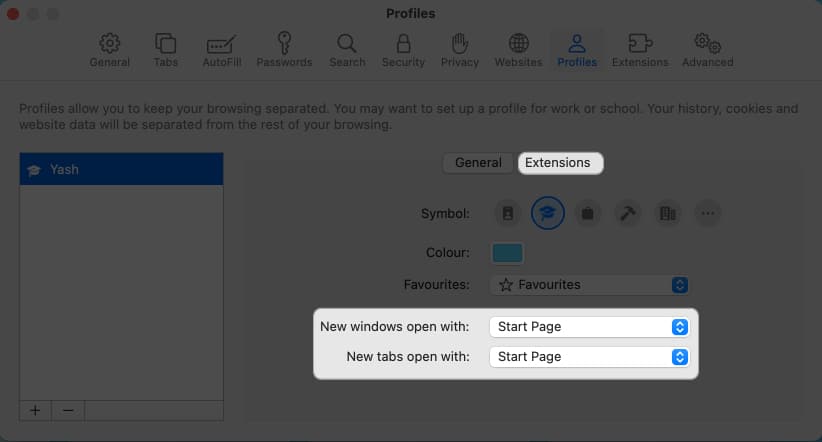 Anda dapat mengklik Extensions untuk memilih ekstensi yang ingin Anda gunakan dengan profil yang Anda buat.
Anda dapat mengklik Extensions untuk memilih ekstensi yang ingin Anda gunakan dengan profil yang Anda buat.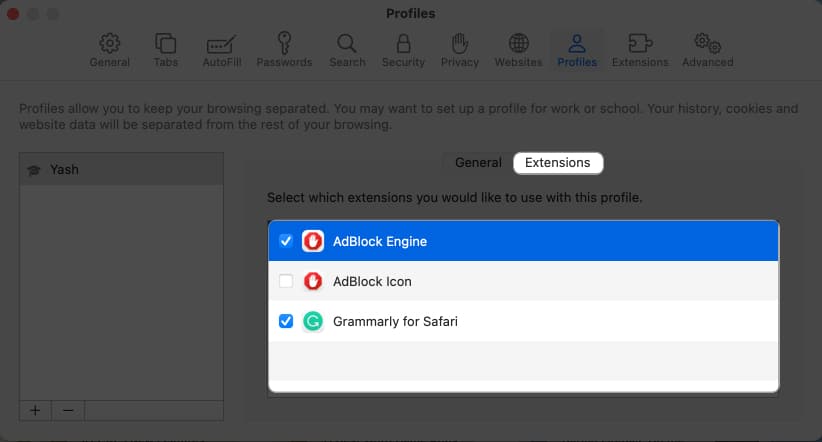
Profil Safari Anda kini telah disiapkan.
Beralih profil di Safari pada Mac
Saat meluncurkan Safari di Mac, Anda akan diminta dengan antarmuka normal. Untuk mengganti profil pengguna, klik kanan Safari dari dok. Pilih profil preferensi Anda.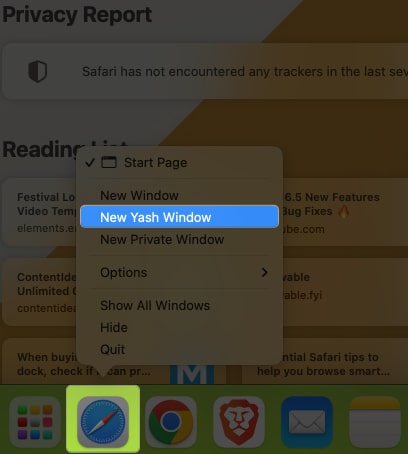 profil yang dipilih akan diluncurkan di Safari. Selain itu, jika Anda mengoperasikan beberapa profil, Anda dapat menggunakan kode warna untuk membedakan setiap profil.
profil yang dipilih akan diluncurkan di Safari. Selain itu, jika Anda mengoperasikan beberapa profil, Anda dapat menggunakan kode warna untuk membedakan setiap profil.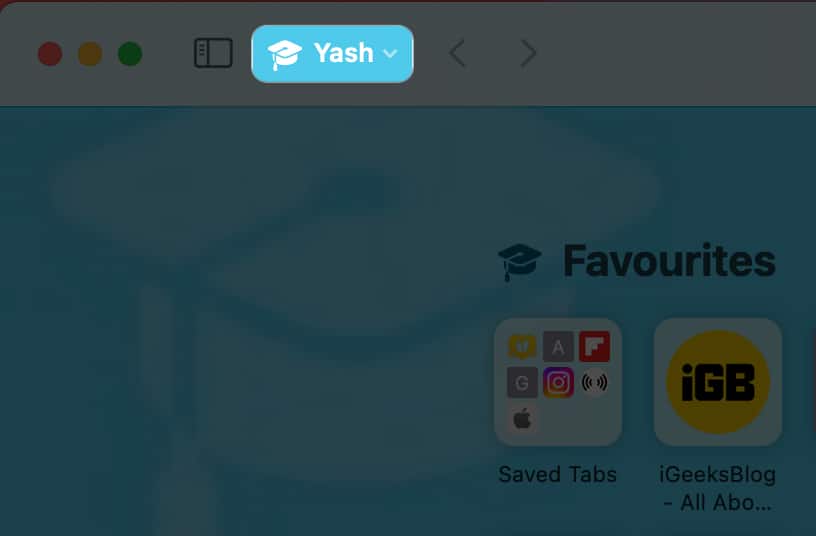
Cara menghapus profil di Safari pada Mac
Buka Pengaturan Safari → Akses menu Profil . Pilih profil pengguna yang ingin Anda hapus.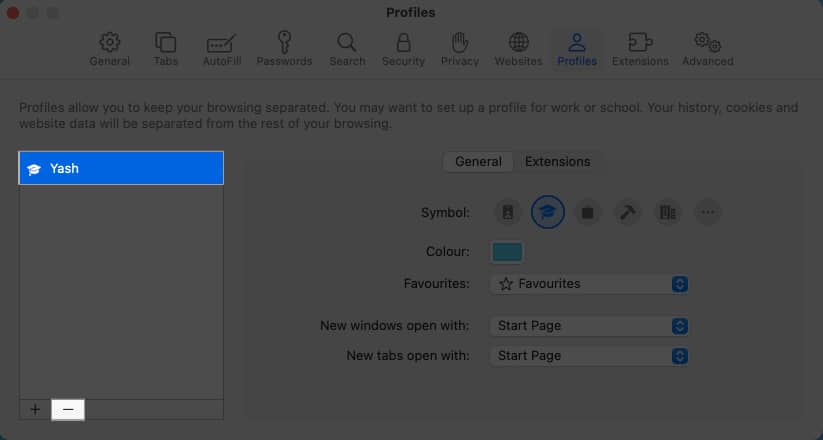 Klik ikon (-) → Tekan Hapus Profil saat diminta.
Klik ikon (-) → Tekan Hapus Profil saat diminta.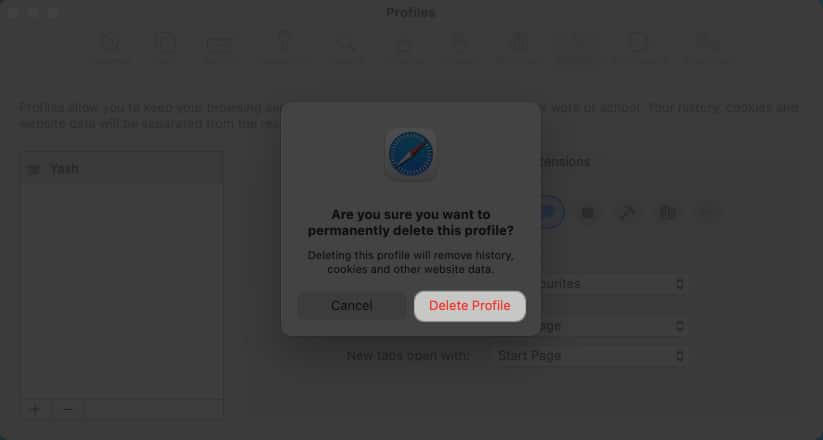
FAQ
Dapatkah saya menyesuaikan nama profil dan pengaturan di Safari di iPad saya?
Ya, Safari di iPad memberikan kemampuan untuk membuat beberapa profil atau menyesuaikan nama profil dan pengaturan satu per satu.
Dapatkah saya menyinkronkan bookmark dan pengaturan di seluruh profil di Safari?
Tidak, profil di Safari beroperasi secara independen, dan bookmark serta pengaturan tidak disinkronkan di profil yang berbeda. Setiap profil berfungsi sebagai lingkungan penelusuran terpisah.
Dapatkah saya menggunakan ekstensi yang berbeda untuk profil Safari saya yang berbeda?
Ya, Anda dapat memilih ekstensi yang ingin Anda simpan untuk profil Anda. Namun, ini hanya akan berfungsi untuk ekstensi yang ada di Safari Anda.
Apakah profil saya akan disinkronkan di perangkat Apple saya?
Ya, jika Anda menggunakan ID Apple yang sama di beberapa perangkat , maka setiap profil pengguna akan disinkronkan secara menyeluruh.
Selamat menjelajah!
Apakah Anda ingin memisahkan penjelajahan kerja dan pribadi, berbagi perangkat Anda dengan keluarga anggota, atau mempertahankan kumpulan bookmark yang berbeda untuk minat yang berbeda, profil Safari membantu Anda. Jadi lanjutkan, jelajahi berbagai kemungkinan, dan manfaatkan pengalaman menjelajah Anda.
Terima kasih telah membaca. Jika ada, berikan komentar Anda.
Baca selengkapnya:
Profil Penulis

Yash adalah individu yang bersemangat dengan hasrat terhadap teknologi dan berdampak pada dunia kita. Tujuannya adalah untuk mendidik dan memberi tahu orang lain tentang kemajuan terbaru dalam teknologi dan bagaimana mereka dapat bermanfaat bagi masyarakat. Sejalan dengan itu, dia sangat menikmati anime dan Marvel Cinematic Universe, jika tidak menulis.
